Swoo Pay

Swoo Pay — сервис бесконтактной оплаты в мобильном приложении Swoo.
Скачав мобильное приложение Swoo и добавив в него свою банковскую карточку Mastercard или Visa Белагропромбанка, вы сможете оплачивать покупки в магазинах с терминалами бесконтактных платежей. Оплачивать покупки с помощью Swoo Pay не только просто, но и безопасно. Мобильное приложение сертифицировано на соответствие международным стандартам безопасности PCI DSS для обмена платежными данными.
Пользователи также могут добавить в мобильное приложение Swoo карты лояльности любимых магазинов и важные документы, чтобы они всегда были под рукой.
Основные технические требования для работы Swoo Pay на смартфоне:
- версия Android 8.0 или выше,
- без модификаций,
- поддержка NFC,
- наличие блокировки экрана,
- отсутствие нелицензионного программного обеспечения.
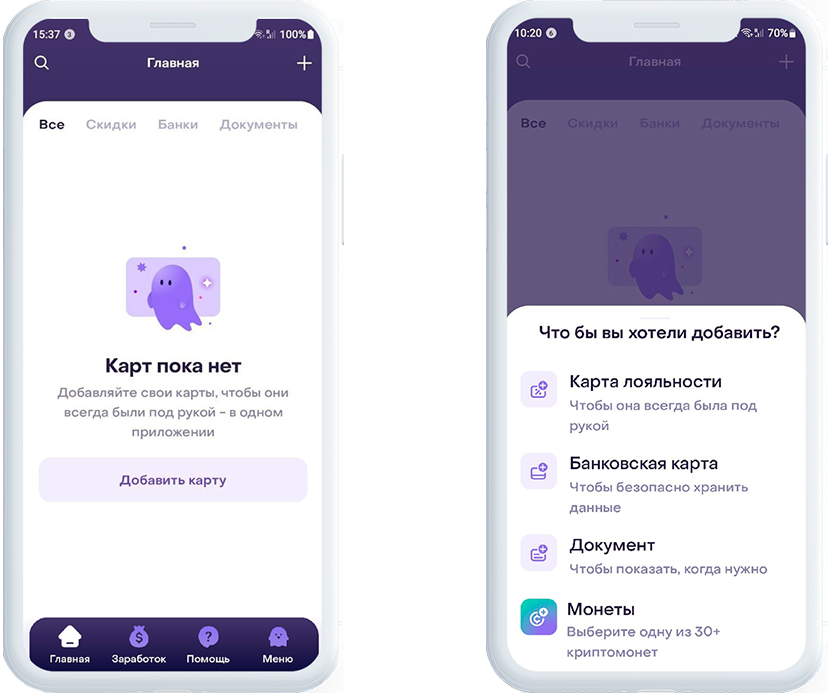
3. Введите реквизиты банковской карточки вручную или считайте данные банковской карточки с помощью NFC.
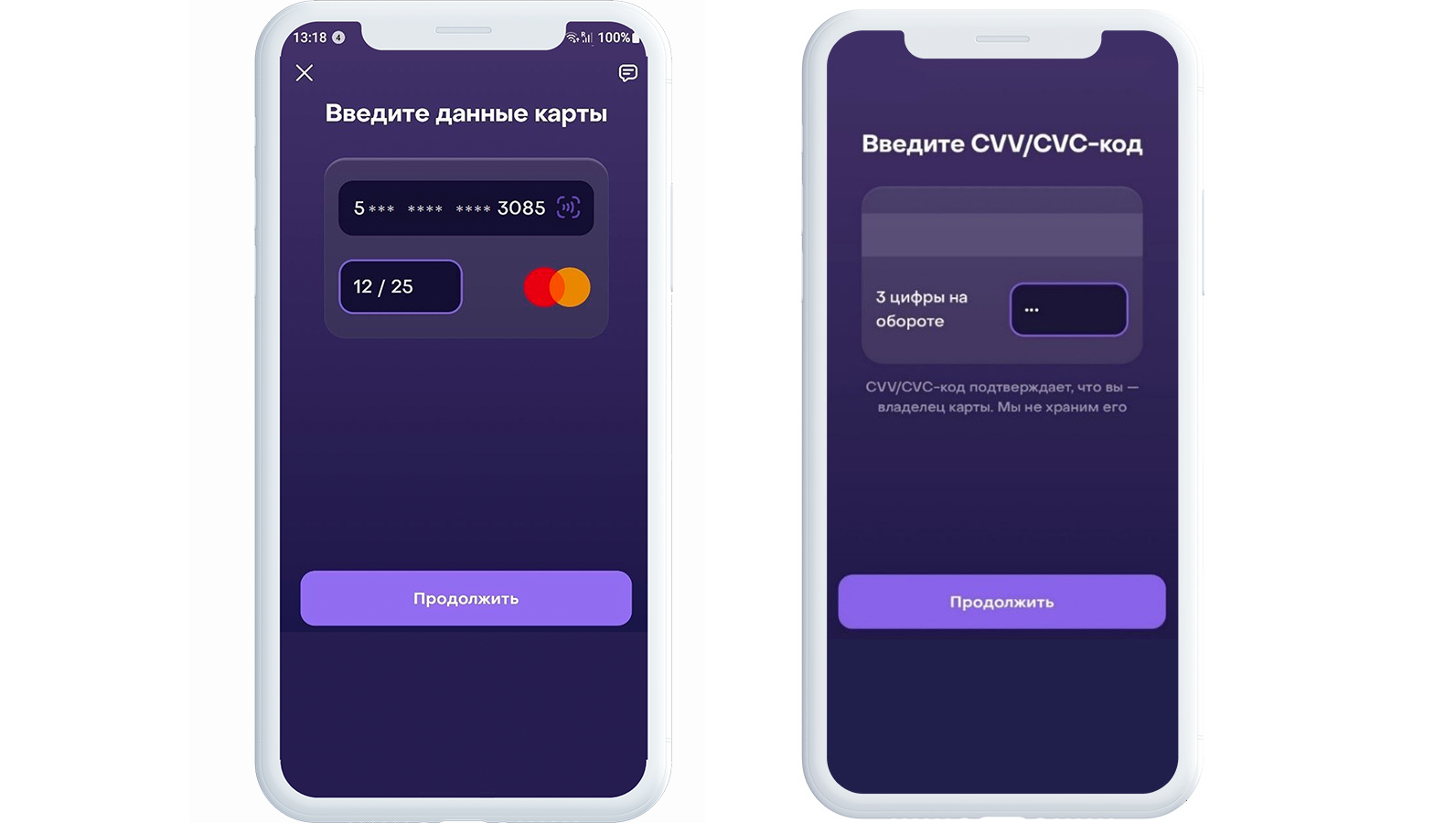
4. Прочитайте и примите условия оказания услуги, введите код подтверждения из SMS.
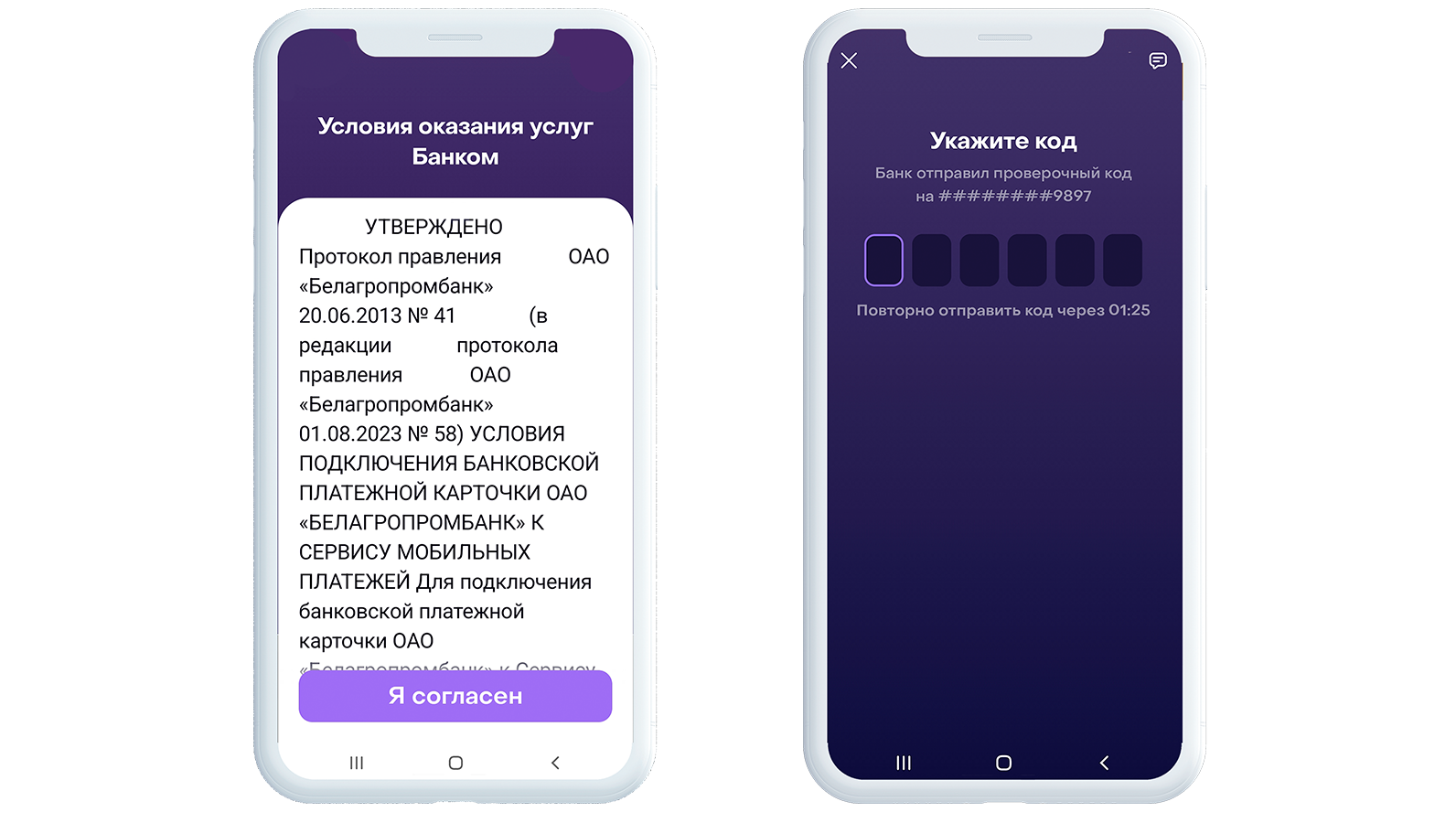
5. Готово! Ваша банковская карточка добавлена и вы можете совершать оплату одним касанием смартфона.

Как платить с помощью Swoo Pay?
Чтобы оплачивать покупки без необходимости открывать мобильное приложение Swoo, установите Swoo Pay как основной способ бесконтактной оплаты. Когда установите, следуйте инструкции, чтобы совершить бесконтактный платеж:
1. Выведите телефон из спящего режима и разблокируйте.
2. Поднесите телефон к терминалу и держите, пока не увидите сообщение «Готово!» на экране телефона.
3. Дождитесь ответа терминала и следуйте инструкциям на его экране при наличии.
Чтобы оплатить банковской карточкой, которая не является карточкой по умолчанию:
1. Откройте мобильное приложение Swoo Pay.
2. Выберите банковскую карточку и нажмите на нее, чтобы открыть,
3. Поднесите телефон к терминалу и следуйте инструкциям на его экране.
Часто задаваемые вопросы
Ответ. Оплата с помощью Swoo Pay доступна везде, где принимаются бесконтактные платежи.
Ответ. Использование Swoo Pay бесплатно. Условия обслуживания вашей банковской карточки не меняются и соответствуют тарифам банка.
Ответ.
- Mastercard Unembossed;
- Mastercard Unembossed «Прикосновения»;
- Mastercard Unembossed «Моцная картка»;
- Mastercard Standard;
- Mastercard Standard «Сберегательная»;
- Mastercard Standard «Моцная картка»;
- Mastercard Standard «Перекресток»;
- Mastercard Gold; Mastercard Gold «Прикосновения»;
- Mastercard Gold «Моцная картка»;
- Mastercard Gold «Сберегательная»;
- Mastercard Business;
- Mastercard World «O-GO!»;
- Mastercard World «Суперсила»;
- Mastercard World Black Edition;
- Нереальная карта Mastercard;
- Visa Classic;
- Visa Gold;
- Visa Gold с олимпийским дизайном;
- Visa Platinum;
- Visa Infinite;
- Visa Business;
- Visa Platinum Business;
- Visa Instant;
- Нереальная карта Visa;
- Visa Classic «Драйв».
Ответ. Нет.
Ответ. Конечно. Для этого необходимо войти в мобильное приложение Swoo, выбрать банковскую карточку, для которой вы хотите включить платежи, и нажать на нее, чтобы открыть данные. Далее нажмите Включить платежи, введите CVV/CVC-код и нажмите Продолжить. Прочитайте условия оказания услуг и нажмите Я согласен. Выберите способ подтверждения банковской карточки и введите код.
Ответ. Первая банковская карточка, которую вы добавляете в Swoo Pay, становится карточкой по умолчанию. Для выбора другой банковской карточки, перейдите в раздел Главная на нижней панели навигации, выберите банковскую карточку, которую хотите сделать карточкой по умолчанию, и нажмите на нее, чтобы открыть данные. Проверьте статус банковской карточки в строке Оплата касанием и нажмите Установить основной, чтобы платить карточкой по умолчанию.
Ответ. Выберите банковскую карточку, которую хотите удалить, и нажмите на нее, чтобы открыть данные. Нажмите на кнопку с тремя точками в правом верхнем углу экрана и выберите Удалить.
Ответ. Выберите банковскую карточку, для которой вы хотите отключить платежи, и нажмите на нее, чтобы открыть данные. Нажмите на кнопку с тремя точками в правом верхнем углу экрана и выберите Отключить платежи.
Ответ. Ввод PIN-кода банковской карточки может понадобиться только в случае, если запрос PIN-кода отображается на экране торгового терминала. Введите PIN-код банковской карточки на клавиатуре терминала.
Ответ. Да, вы можете совершить определенное число платежей без интернета. Однако время от времени мобильному приложению Swoo необходимо подключаться к сети Интернет, чтобы иметь возможность дальше совершать бесконтактные платежи с помощью Swoo Pay.
Ответ. Данные банковских карточек, добавляемых вами в мобильное приложение Swoo, защищены в соответствии с международным Стандартом безопасности индустрии платежных карт — PCI DSS. Дополнительные меры защиты позволят избежать возможной утечки данных в случае утери или кражи телефона. Поэтому для обеспечения дополнительной безопасности ваших платежных данных в мобильном приложении Swoo необходимо защитить ваш смартфон, установив в настройках ОС пароль, короткий код, графический ключ или вход по отпечатку пальца.
Ответ. Вам нужно как можно скорее обратиться в банк или Банковский процессинговый центр для блокировки банковской карточки и ее токена (эквивалента вашей банковской карточки в сервисе Swoo Pay). Также, Вы можете воспользоваться мобильным интернет-банкингом или интернет-банкингом банка для блокировки банковской карточки. Вы также можете обратиться в службу поддержки мобильного приложения Swoo по электронной почте support@swooapp.com.
Ответ. Вам нужно как можно скорее обратиться в банк или Банковский процессинговый центр для блокировки банковской карточки. Также, Вы можете воспользоваться мобильным интернет-банкингом или интернет-банкингом банка для блокировки банковской карточки. Если банковская карточка добавлена в мобильное приложение Swoo, ее токен (эквивалент вашей банковской карточки в сервисе Swoo Pay) также будет заблокирован в телефоне. Вы также можете обратиться в службу поддержки мобильного приложения Swoo по электронной почте support@swooapp.com.
Ответ. Убедитесь, что вы вошли в приложение Swoo с помощью того же варианта, что и ранее: номер телефона, аккаунт Facebook или Google. Все карточки привязаны к тому аккаунту, которым вы пользовались раньше.




